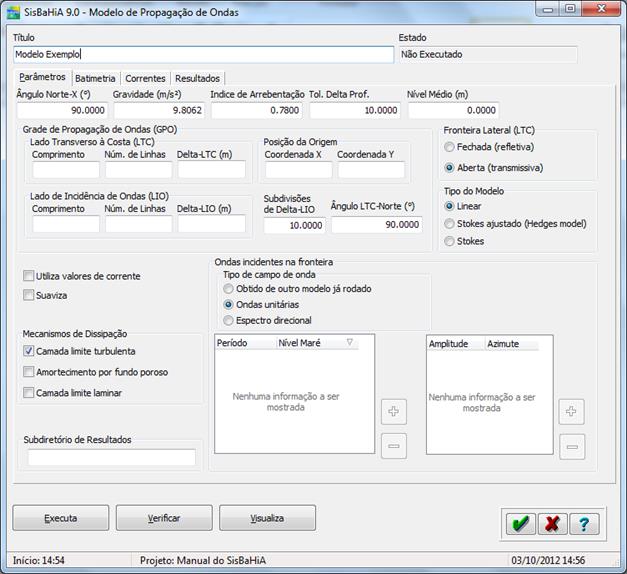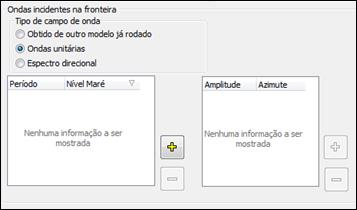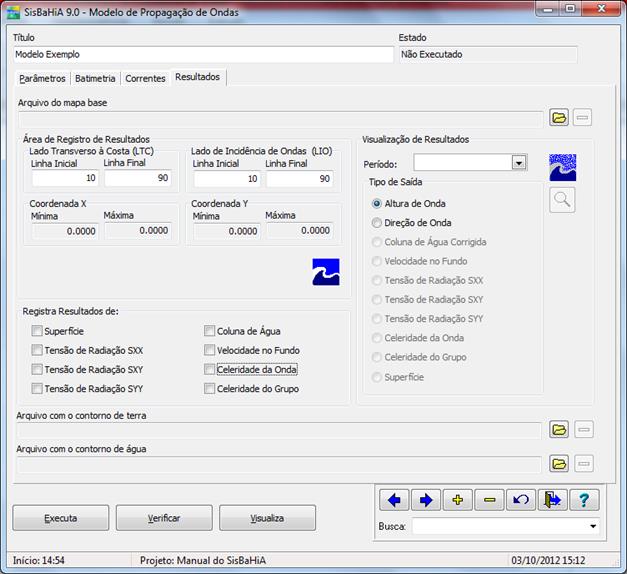Manual do Usuário do SisBaHiA®
Modelo de Propagação de Ondas:
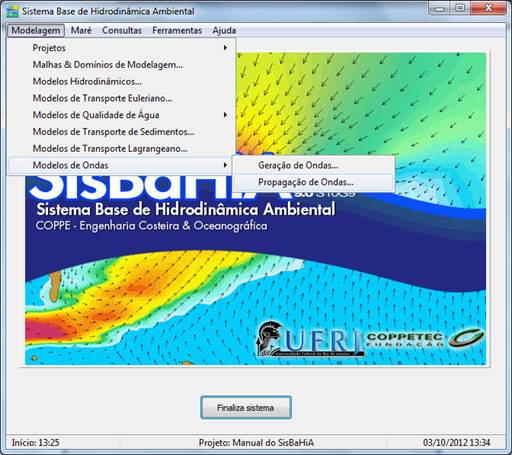
O Modelo
É um modelo em diferenças finitas que
calcula a propagação de ondas em águas costeiras considerando fenômenos de
refração e difração. Para obter um resultado confiável deve ser feita uma
cuidadosa modelagem digital do terreno, topografia de fundo e dos terrenos
secos (ilhas e região costeira).
Diverso
tipos de onda podem ser propagadas pelo modelo, ondas unitárias, ondas de
espectro direcional e ondas de um outro modelo previamente rodado.
Concepção
do modelo (Modelagem digital do Terreno)
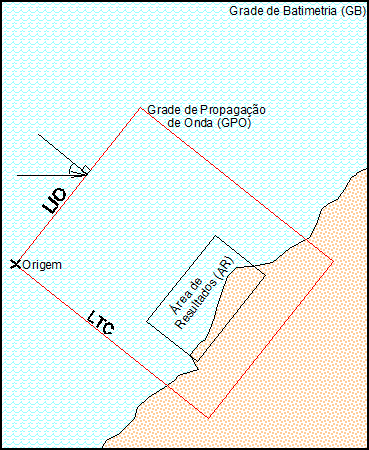
Figura 1: Croqui do posicionamento correto da GPO e
da AR na Grade de Batimetria(GB)
Dados
com a modelagem digital de terreno devem ser fornecidos através de um arquivo
texto. O formato deste arquivo deverá ser:
1ª
coluna – valores de X
2ª
coluna – valores de Y
3ª
coluna – valores de h=-z de fundo (lembrando que valores negativos representam
as áreas de terra)
Dentro
deste domínio fornecido o usuário deverá delimitar uma Grade de Batimetria (GB) e especificar o espaçamento entre as
linhas da GB.
Dentro
da Grade de Batimetria (GB) o
usuário posiciona a Grade de Propagação
de Ondas (GPO). A GPO, que está
delimitada no croqui da Figura
1 é o domínio onde serão propagadas as
ondas pelo modelo. A GPO deve estar
inteiramente contida no domínio da Grade
de Batimetria.
Para
delimitar corretamente a GPO, o
usuário precisa definir a origem, o Lado
de incidência de Ondas (LIO) e o
Lado Transversal à costa (LTC).
Primeiro
se define a origem pelas suas coordenadas X e Y. A origem é o ponto de encontro
da LIO com LTC.
A Grade de Propagação de Ondas fica
delimitada pelo comprimento de LIO e
LTC, e pelo respectivo número de
linhas.
A seguir será apresentado um passo a
passo de cada função do modelo de propagação de ondas.
Batimetria:
A Primeira Pasta a ser preenchida é a pasta de Batimetria. O usuário pode preencher cada ponto (X,Y, h=-z) individualmente, ou importar um arquivo.
Para importar clica-se no botão ![]() e seleciona-se o arquivo desejado.
e seleciona-se o arquivo desejado.
O arquivo de batimetria deve ter o formato:
1ª
coluna – valores de X
2ª
coluna – valores de Y
3ª
coluna – valores de h=-z de fundo (lembrando que valores negativos representam
as áreas de terra)
Os valores máximos e mínimos das coordenadas fornecidas podem ser lidos no quadro no lado direito inferior da tela do SisBaHiA®.
“A batimetria pode ser obtida no site do gebco à as de maiores profundidades”
A Grade de Batimetria(GB) será interpolada a partir dos dados fornecidos acima, porém deve ser delimitada pelas coordenadas dos seu vértices, ou seja Coordenada X mínima , Coordenada X máxima, Coordenada Y mínima e Coordenada Y máxima.
A grade também deve ser subdividida. Para subdividir a GB pode entrar com o número de subdivisões desejado ou com o espaçamento desejado, seja na direção X ou na direção Y.
A tela de edição da batimetria pode ser vista na Figura 2.
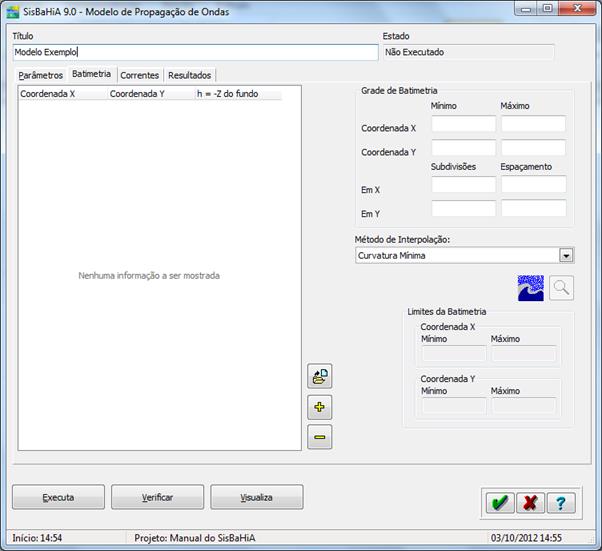
Figura 2: Pasta de edição dos pontos de batimetria e Grade de Batimetria
Parâmetros:
Feita a modelagem da Grade de Batimetria, o usuário poderá definir a Grade de Propagação de Ondas. A GPO será definida como um retângulo contido na GB. (Ver Figura 1: Croqui do posicionamento correto da GPO e da AR na Grade de Batimetria(GB))
|
|
|
Figura 3: Pasta ‘Parâmetros’. |
Ângulo Norte – X (°): Ângulo em graus decimais entre o
eixo X das coordenadas dos dados de batimetria e o ângulo norte, contando no
sentido trigonométrico a partir do eixo X.
Gravidade (m/s2): Valor da constante de gravidade
no local.
Índice de
Arrebentação: ![]() Razão entre altura de arrebentação (Hb) e profundidade de arrebentação (db), valores usuais entre 0,78 (fundo mais plano) e
1,50 (fundo mais ingrime, aprox. 1:10)
Razão entre altura de arrebentação (Hb) e profundidade de arrebentação (db), valores usuais entre 0,78 (fundo mais plano) e
1,50 (fundo mais ingrime, aprox. 1:10)
Tol.Delta de Prof. : Tolerância de variação de
profundidade,
Nível Médio: Cota do nível médio da água relativo à Referencia
de Nível da batimetria. Se for inserido o valor 0.0 o nível médio passa a ser a
Referência de Nível. Este valor é somado ao nível de maré das ondas e aos
valores de batimetria para cálculo das profundidades.
Fronteira Lateral
A Fronteira lateral pode ser fechada
(refletiva) ou aberta (transmissiva).
Tipo de Modelo
Linear
Stokes
Stokes Ajustado (Hedges Model)
Grade de Propagação de
Onda(GPO)
O posicionamento da GPO
deve levar em conta, que regiões próximas à LTC e ao lado oposto à LTC costumam
apresentar valores não muito confiáveis. O modelo tem maior precisão na região
central.
Posição de Origem: Coordenadas X e Y do Ponto de Origem. Que
representa o ponto de encontro da LTC
e LIO.
Lado Transverso à Costa (LTC): Aqui o usuário define o
comprimento do LTC e suas
subdivisões. O usuário pode definir o espaçamento entre as linhas (Delta-LTC) e o modelo calcula o número
de linhas, ou definir o número de linhas e o modelo calcula o espaçamento.
Lado de Incidência de Ondas (LIO): Aqui o usuário define o
comprimento do LIO e suas
subdivisões. O usuário pode definir o espaçamento entre as linhas (Delta-LIO) e o modelo calcula o número
de linhas, ou definir o número de linhas e o modelo calcula o espaçamento.
Subdivisões de Delta – LIO: É possível subdividir o Delta-LIO, o número de subdivisões a
ser adotado depende da projeção do comprimento da onda no LIO, geralmente
valores entre 10 e 20 são recomendados. Se não quiser dividir insira o valor 1.
Ângulo LTC - Norte (°): Ângulo entre o norte e eixo do
Lado Transverso à Costa (LTC) medido
no sentido trigonométrico a partir do norte.
Mecanismo de Dissipação :
Camada Limite Turbulenta
Amortecimento por fundo poroso
Camada Limite Laminar
Subdiretório de Resultados: Diretório onde se deseja salvar
os resultados.
Ondas Incidentes na
Fronteira
O usuário pode inserir
três diferentes tipos de ondas na fronteiras.
Tipos de Campo de Ondas
|
Figura 4: Quadro de edição para ondas obtidas de outro modelo já rodado. |
Figura 5: Quadro de edição para ondas unitárias. |
Figura 6: Quadro de edição para ondas com um espectro direcional. |
Correntes:
O usuário poderá inserir um padrão de correntes obtido de um modelo hidrodinâmico.
O arquivo de entrada de dados de correntes deverá ter o formato:
Coordenada X Coordenada Y Vel. U Vel. V
. . . .
. . . .
. . . .
. . . .
. . . .
. . . .
Os dados serão interpolados dentro da região, a ser definida pelo usuário na caixa Grade de Correntes. Onde deverão ser informadas as coordenadas limitantes da grade de corrente (Xmin, Xmax, Ymin e Ymax), alem do espaçamento e do número de subdivisões em cada direção.
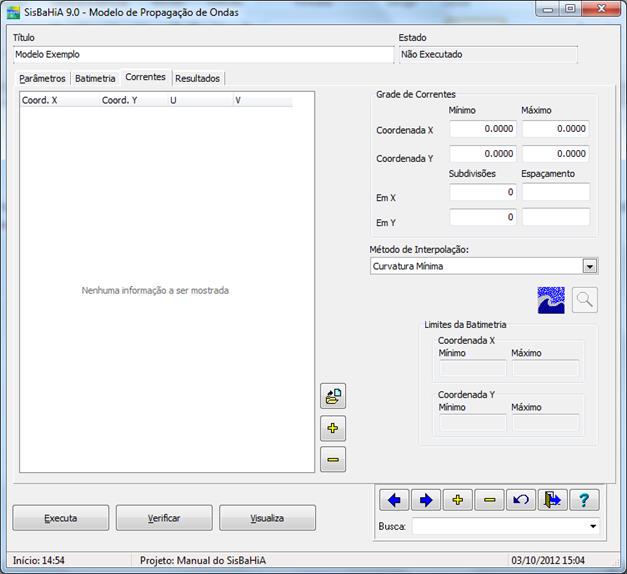
Figura 7: Pasta de edição de Correntes
Resultados:
Antes
de iniciar a execução do modelo, uma Área de Registro de Resultados (AR) deve ser demarcada. A escolha da
Área de Resultados deve levar em conta a área de interesse do projeto,
desprezando áreas desnecessárias e tornando o modelo mais rápido.
A
área de Registro de Resultados (AR), com formato retangular, estará contida na
Grade de Propagação de Onda (GPO) e
terá os lados paralelos à GPO.
Arquivo de Mapa Base: O usuario pode preparar um mapa base no Surfer para
uma melhor visualização dos resultados.
Área de Registro de Resultados (AR)
Lado Transverso à costa (LTC): Escolhe-se as linhas inicial e final da LTC, que devem definir a área de
resultados (AR).
Lado de Incidência de Ondas (LIO): Escolhe-se as linhas inicial e final da LIO, que devem definir a área de
resultados (AR).
Registra Resultados de:
|
Figura 8: Pasta ‘Resultados’. |
Executando
o Modelo:
Já efetuadas todas as etapas
descritas até aqui, de acordo com as singularidades de cada projeto, o usuário
deve verificar se os dados de entrada estão consistentes, clicando no botão ‘Verificar’.
Verificação
de consistência de dados: Todos os dados fornecidos nos formulários do
modelo de Propagação de Ondas podem ter sua consistência verificada através do
botão ‘Verificar’ existente no canto inferior esquerdo do formulário. O usuário
deve entender que é impossível para o SisBaHiA® verificar
erros de dados que sejam aparentemente corretos. Por verificação de
“consistência” entenda-se, por exemplo, checar a falta de parâmetros ou dados
indispensáveis, inconsistências na configuração de apresentação de resultados
etc.
Assim, surgirá a caixa de
diálogo ‘Informação’ indicando se os dados estão consistentes ou se há algum
dado a ser verificado pelo usuário. Com os dados consistentes, o usuário já
pode clicar em ‘Executa’ para rodar o modelo.
Executando
o modelo de propagação de ondas: O botão ‘Executa’ executa o
modelo, mas antes faz a verificação das informações contidas no formulário,
mesmo que o usuário já a tenha feito. Aparece uma caixa de diálogo perguntando
ao usuário
Análise
dos Resultados:
O módulo de propagação de
ondas, diferente de outros módulos do SisBaHiA®, não permite que os
resultados possam ser vistos a medida que o modelo esta executando.
Visualização
e apresentação de resultados: A apresentação de resultados
gerados pelo modelo precisa ser configurada e os resultados já gravados podem
ser acessados através da pasta ‘Resultados’. Na configuração define-se de
quanto em quanto tempo serão gerados os resultados espaciais (mapas).
O ícone do Surfer ![]() chama o diálogo que possibilita a geração de
saídas dos resultados espaciais do modelo de propagação de ondas para o
programa Surfer. Desta forma podem ser gerados mapas de isolinhas. Os mapas são
gerados no Surfer, e o usuário dispõe de todas as facilidades e potencialidades
do Surfer para modificar o desenho à sua vontade. O usuário informa se deseja
ou não que o SisBaHiA® desenhe o mapa base. Os mapas gerados podem
ser combinados com um mapa base preparado pelo usuário, armazenado em um
arquivo no formato Surfer, que foi previamente definido no item ‘Malhas do menu
‘Modelagem’. Antes de enviar o gráfico desejado para o programa Surfer e caso
exista alguma gráfico já aberto no Surfer, o sistema pergunta ao usuário se ele
deseja a sobreposição dos gráficos. No caso da sobreposição deve-se evitar a
sobreposição desnecessária de mapas base, pois isto acarreta em desenhos muito
ineficientes. Se o mapa base já estiver apresentado no primeiro desenho,
sobreponha os demais, mas desative antes a opção de (re)desenhar o mapa base.
chama o diálogo que possibilita a geração de
saídas dos resultados espaciais do modelo de propagação de ondas para o
programa Surfer. Desta forma podem ser gerados mapas de isolinhas. Os mapas são
gerados no Surfer, e o usuário dispõe de todas as facilidades e potencialidades
do Surfer para modificar o desenho à sua vontade. O usuário informa se deseja
ou não que o SisBaHiA® desenhe o mapa base. Os mapas gerados podem
ser combinados com um mapa base preparado pelo usuário, armazenado em um
arquivo no formato Surfer, que foi previamente definido no item ‘Malhas do menu
‘Modelagem’. Antes de enviar o gráfico desejado para o programa Surfer e caso
exista alguma gráfico já aberto no Surfer, o sistema pergunta ao usuário se ele
deseja a sobreposição dos gráficos. No caso da sobreposição deve-se evitar a
sobreposição desnecessária de mapas base, pois isto acarreta em desenhos muito
ineficientes. Se o mapa base já estiver apresentado no primeiro desenho,
sobreponha os demais, mas desative antes a opção de (re)desenhar o mapa base.
Como
visualizar os resultados do modelo de propagação de ondas no Surfer.
Os resultados espaciais
serão gravados para cada período de onda definido anteriormente e podem ser
visualizados textualmente através do botão ‘Lupa’ ![]() existente na pasta ‘Resultados’. Ao clicar
neste botão, um formulário de visualização é aberto com todas as seis variáveis
descritas acima.
existente na pasta ‘Resultados’. Ao clicar
neste botão, um formulário de visualização é aberto com todas as seis variáveis
descritas acima.
Última
revisão: 08/10/2012.